- 目次>
- 本商品でできること >
- Wi-Fi通信の拡張機能を使う
Wi-Fi通信の拡張機能を使う
本商品では、Wi-Fi通信の送信出力や、使用チャネルの変更のほか、以下の設定ができます。
● 送信出力を変更する
「Wi-Fi通信を安定させたい」を参照してください。
設定を行う前に
- 設定を変更した場合は、再起動を行う前に設定を保存しないと設定内容が失われます。
再起動の前に[設定]をクリックしてください。 - バージョンアップ中は、本商品の電源を切らないでください。本商品が正常に動作しなくなる可能性があります。
設定手順
無線優先制御機能を設定する
Wi-Fi通信の優先制御機能を有効にします。WMM(Wi-Fi Multimedia)方式に、原則として準拠した機能です。IEEE802.11n通信をご利用の場合には、必ず「使用する」に設定してください。※ 初期値では無線優先制御機能を「使用する」設定になっています。
クイック設定Webで設定します。
- 1.
-
「無線LAN設定」-「無線LAN設定」をクリックします。

- 2.
-
[高度な設定を表示]をクリックします。
- 3.
-
「無線優先制御機能」の「使用する」にチェックし、[設定]をクリックします。
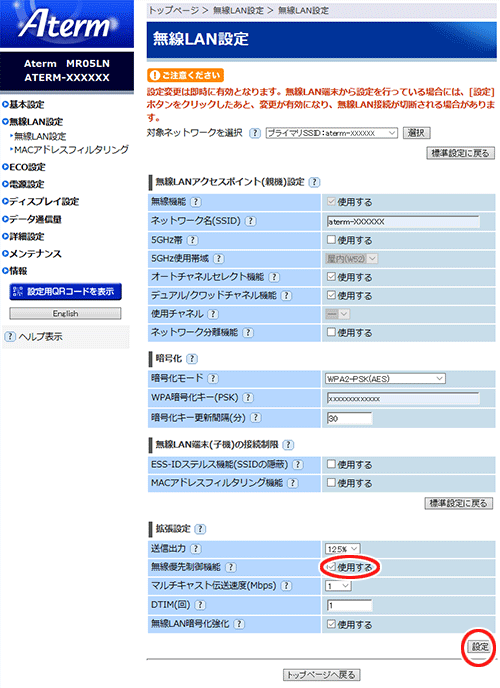
- 4.
- メッセージが表示されたら[OK]をクリックします。
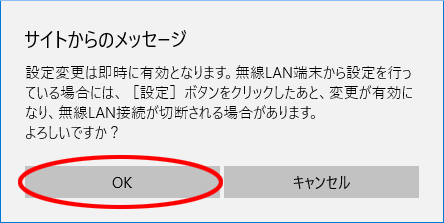
◆補足◆
- 設定変更後、Wi-Fi接続が切断される場合があります。Wi-Fi接続し直してください。
- 5.
- 「設定内容を更新しました。」と表示されたら、設定は完了です。
マルチキャスト伝送速度を変更する
Wi-Fi通信のマルチキャストを伝送する速度を変更できます。Wi-Fiのマルチキャストスピードは、初期値で低く設定されているため、マルチキャストストリーミングサービスを利用する場合には、伝送速度の値を変更する(上げる)必要があります。クイック設定Webで設定します。
- 1.
-
「無線LAN設定」-「無線LAN設定」をクリックします。

- 2.
-
[高度な設定を表示]をクリックします。
- 3.
-
「マルチキャスト伝送速度(Mbps)」で、伝送速度を選択し、[設定]をクリックします。
「1(初期値)」、「2」「5.5」「11」から選択します。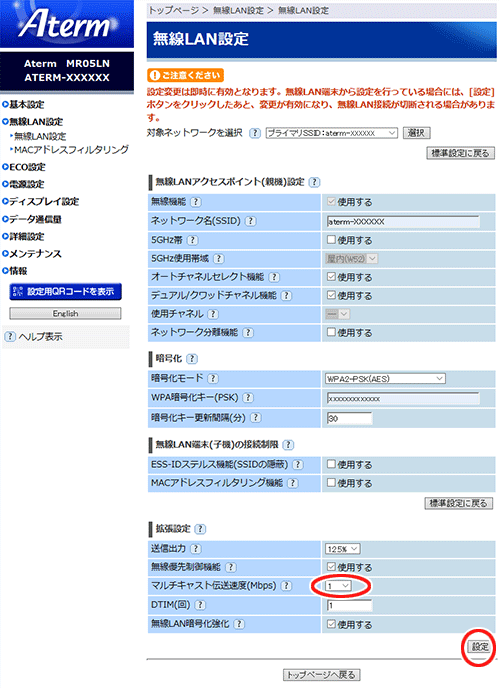
- 4.
-
メッセージが表示されたら[OK]をクリックします。
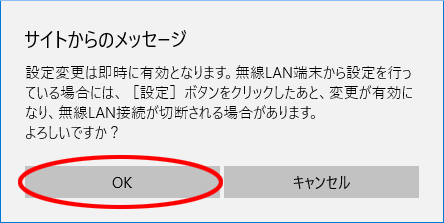
- 設定変更後、Wi-Fi接続が切断される場合があります。Wi-Fi接続し直してください。
- 5.
- 「設定内容を更新しました。」と表示されたら、設定は完了です。
◆補足◆
DTIM値を変更する
Wi-Fi通信のDTIM値を設定します。Beaconに含めるDTIMの間隔を入力します。 DTIMの間隔はパワーセーブモードの子機の動作に影響します。※ 通常は、初期値のままで使用してください。
クイック設定Webで設定します。
- 1.
-
「無線LAN設定」-「無線LAN設定」をクリックします。

- 2.
-
[高度な設定を表示]をクリックします。
- 3.
-
「DTIM(回)」で回数を入力し、[設定]をクリックします。
入力できる値は、1~10回です。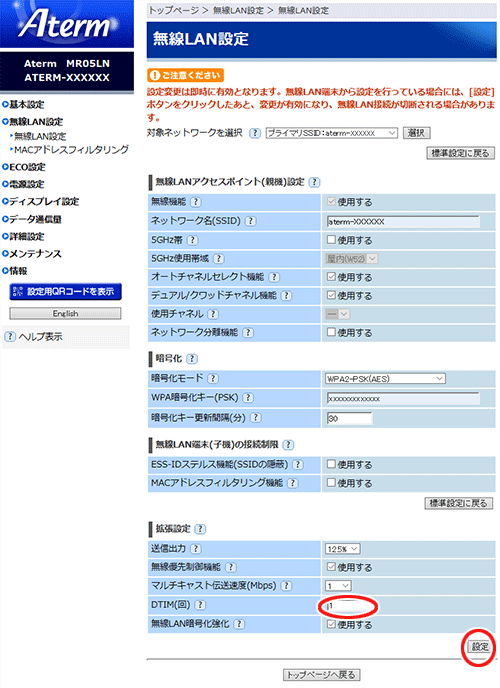
- 4.
-
メッセージが表示されたら[OK]をクリックします。
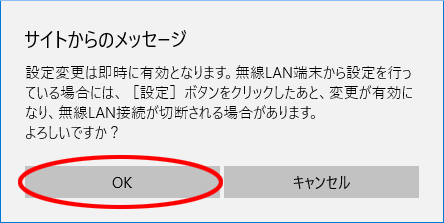
◆補足◆
- 設定変更後、Wi-Fi接続が切断される場合があります。Wi-Fi接続し直してください。
- 5.
- 「設定内容を更新しました。」と表示されたら、設定は完了です。
無線LAN暗号化強化を設定する
Wi-Fi管理フレームの一部を保護する機能(PMF)を有効にします。本機能の使用を要求してきた端末に対してのみ保護機能が働きます。※ 初期値では無線LAN暗号化強化を「使用する」設定になっています。通常は、初期値のままお使いください。
クイック設定Webで設定します。
- 1.
-
「無線LAN設定」-「無線LAN設定」をクリックします。

- 2.
-
[高度な設定を表示]をクリックします。
- 3.
-
「無線LAN暗号化強化」の「使用する」にチェックし、[設定]をクリックします。
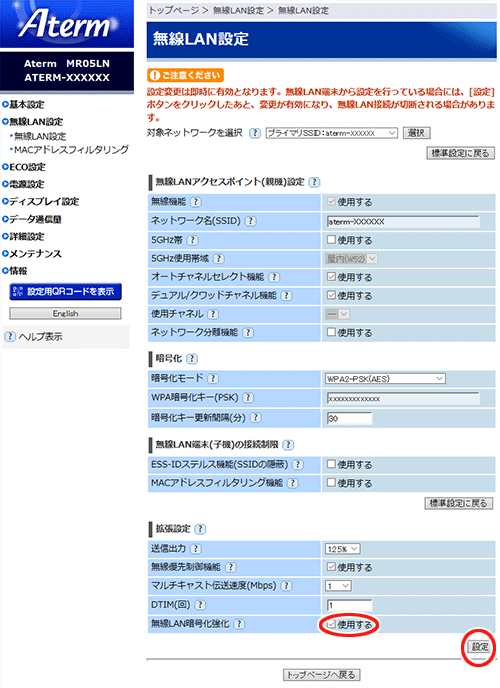
- 4.
- メッセージが表示されたら[OK]をクリックします。
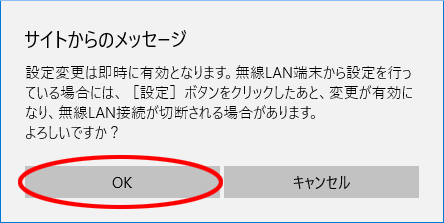
◆補足◆
- 設定変更後、Wi-Fi接続が切断される場合があります。Wi-Fi接続し直してください。
- 5.
- 「設定内容を更新しました。」と表示されたら、設定は完了です。